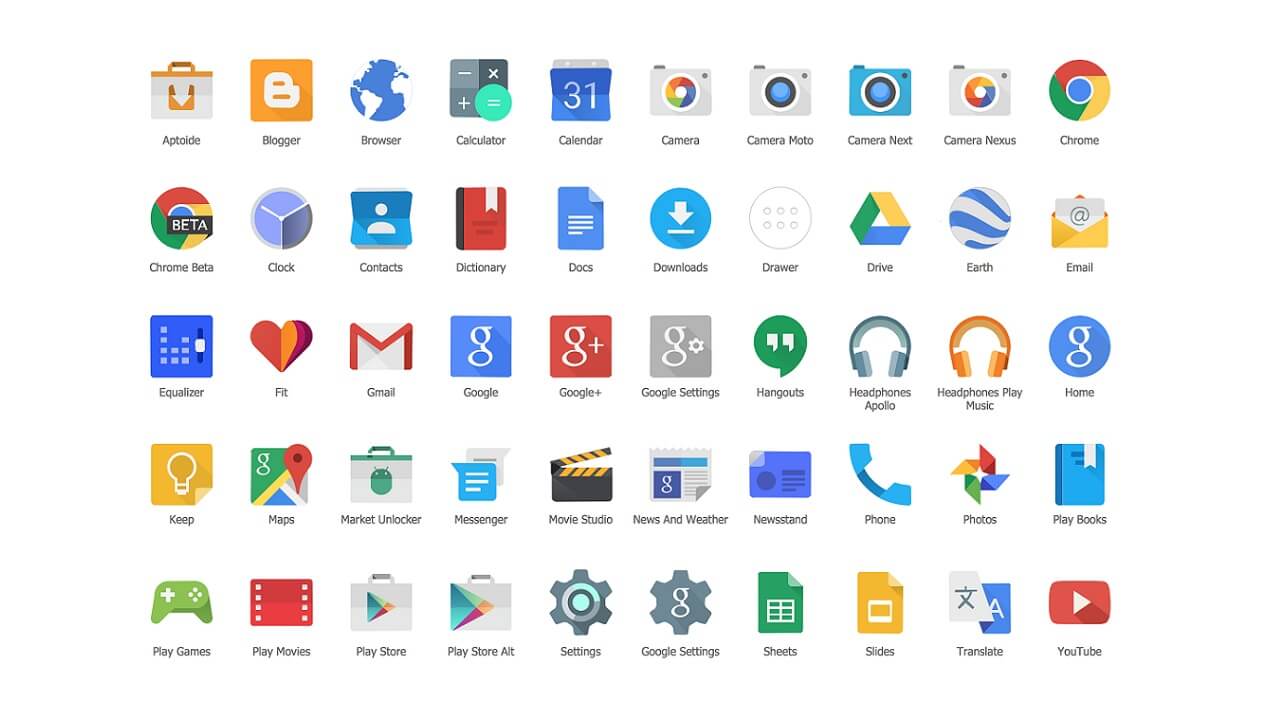
Özelleştirme, Android’in önemli bir gücüdür. Özel bir başlatıcı kullanmak, sistem yazı tipini değiştirmek ve farklı sistem temalarını denemek dahil olmak üzere en iyi Android akıllı telefonları istediğiniz gibi özelleştirebilirsiniz. Hatta cihazınızdaki uygulama simgelerini beğeninize göre değiştirebilirsiniz. Nasıl olduğunu merak ediyor musun? Öğrenmek için aşağıdaki kılavuzu okuyun.
Android telefonunuzdaki uygulama simgelerini değiştirme hakkında bilmeniz gerekenler
Çoğu Android telefon ve tabletin stok başlatıcısı, uygulama simgelerinin değiştirilmesini desteklemez. Bu, Google’ın Pixel başlatıcısını içerir. Uygulama simgelerini değiştirmek veya simge paketleri uygulamak istiyorsanız üçüncü taraf bir başlatıcı kullanmalısınız. Telefonunuzun stok başlatıcısının uygulama simgelerini değiştirmeyi desteklemesi durumunda, Play Store’dan üçüncü taraf simge paketlerini desteklemesi pek olası değildir.
Android telefonunuzun stok başlatıcısında uygulama simgelerini değiştirmenin bir yolu var, ancak bu zahmetli ve sezgisel değil. Her uygulamanın simgesini ayrı ayrı değiştirmeniz gerekecek, bu da zaman alıcıdır.
Samsung telefonlarda uygulama simgeleri nasıl değiştirilir?
Samsung’un yerleşik One UI tema yöneticisi, uygulama simgelerini değiştirmeyi destekler, böylece telefonunuzun ana ekranını beğeninize göre özelleştirebilirsiniz.
Bir UI tema yöneticisi, yalnızca sistem uygulaması simgelerinin değiştirilmesini destekler ve bu da tutarsız bir deneyime yol açar.
- Samsung Galaxy telefonunuzdaki Ayarlar menüsünü açın.
- Aşağı kaydırın ve Temalar’ı seçin.
- Alt sekmeden Simgeler’e dokunun.
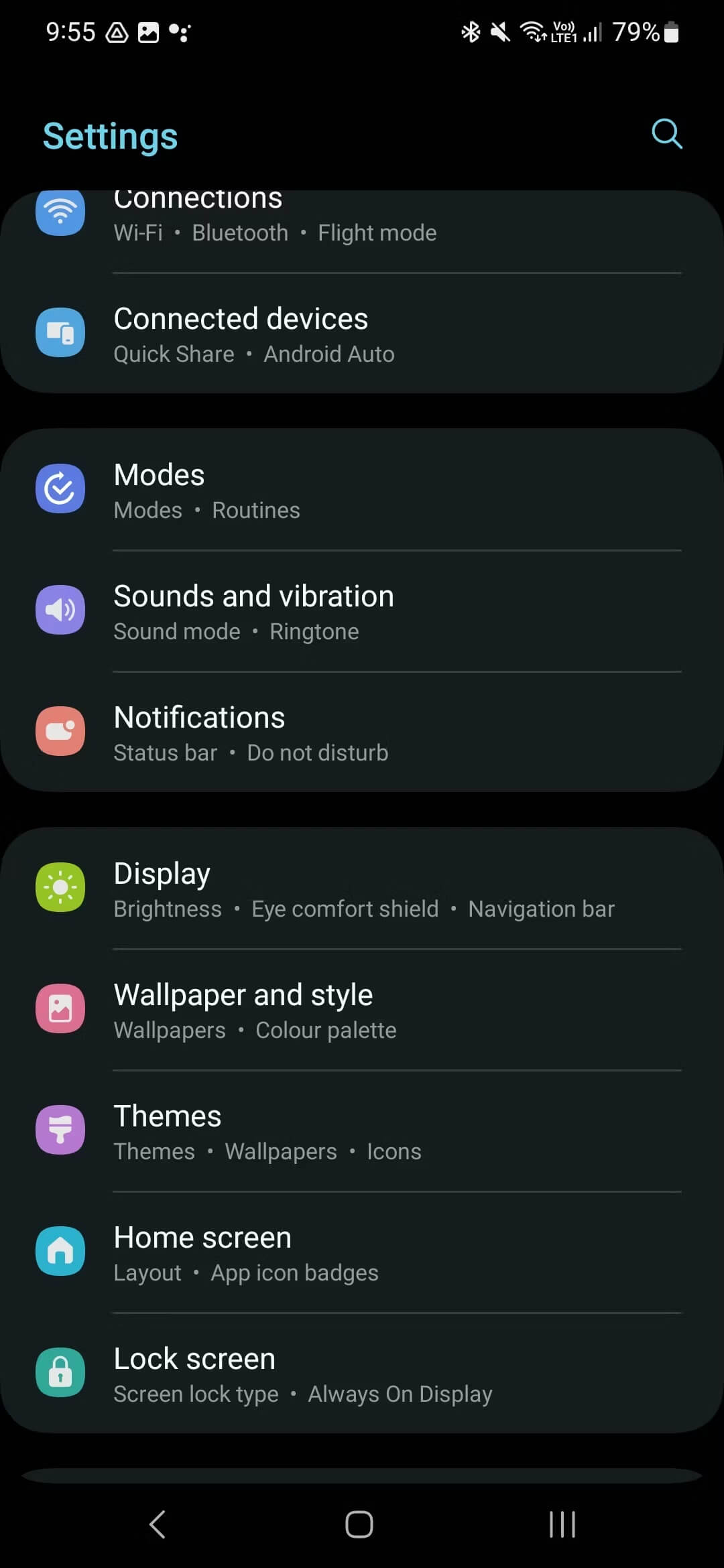
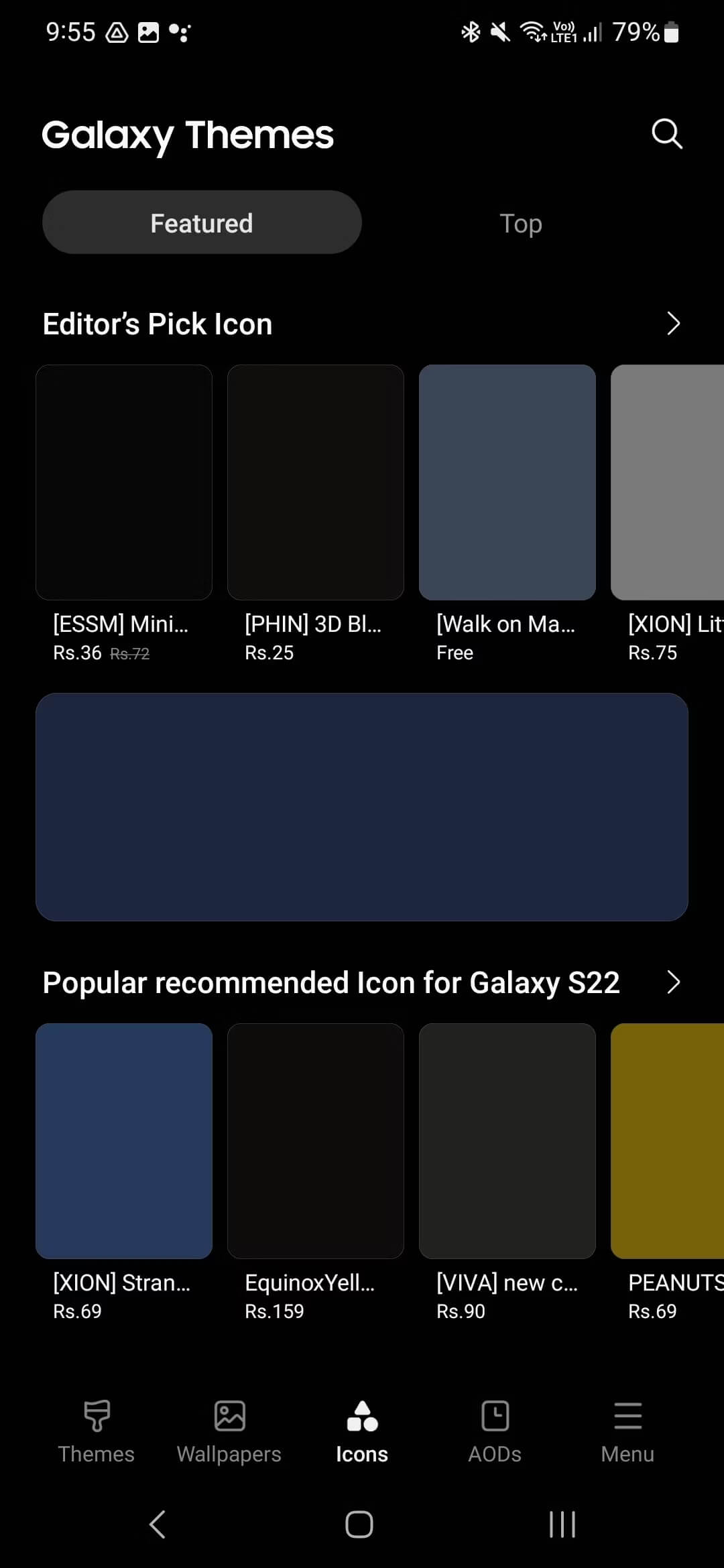
- Öne Çıkanlar sekmesi, Samsung tarafından seçilen uygulama simge paketlerini görüntüler.
- Popüler simge paketlerini görmek için Üst sekmeye geçin.
- Beğendiğiniz uygulama simge paketine dokunun ve indirin.
- Simge paketini uygulamak için Uygula düğmesine dokunun.
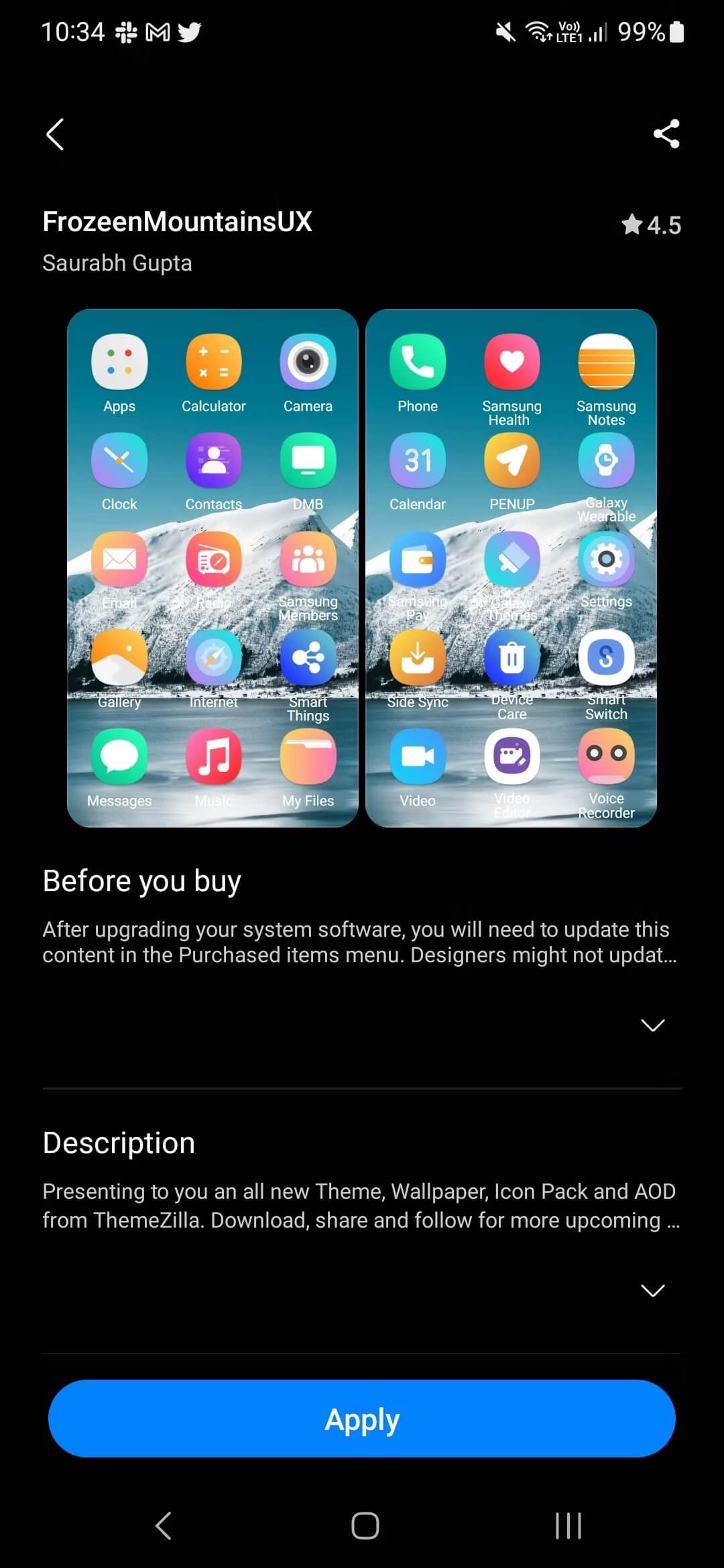
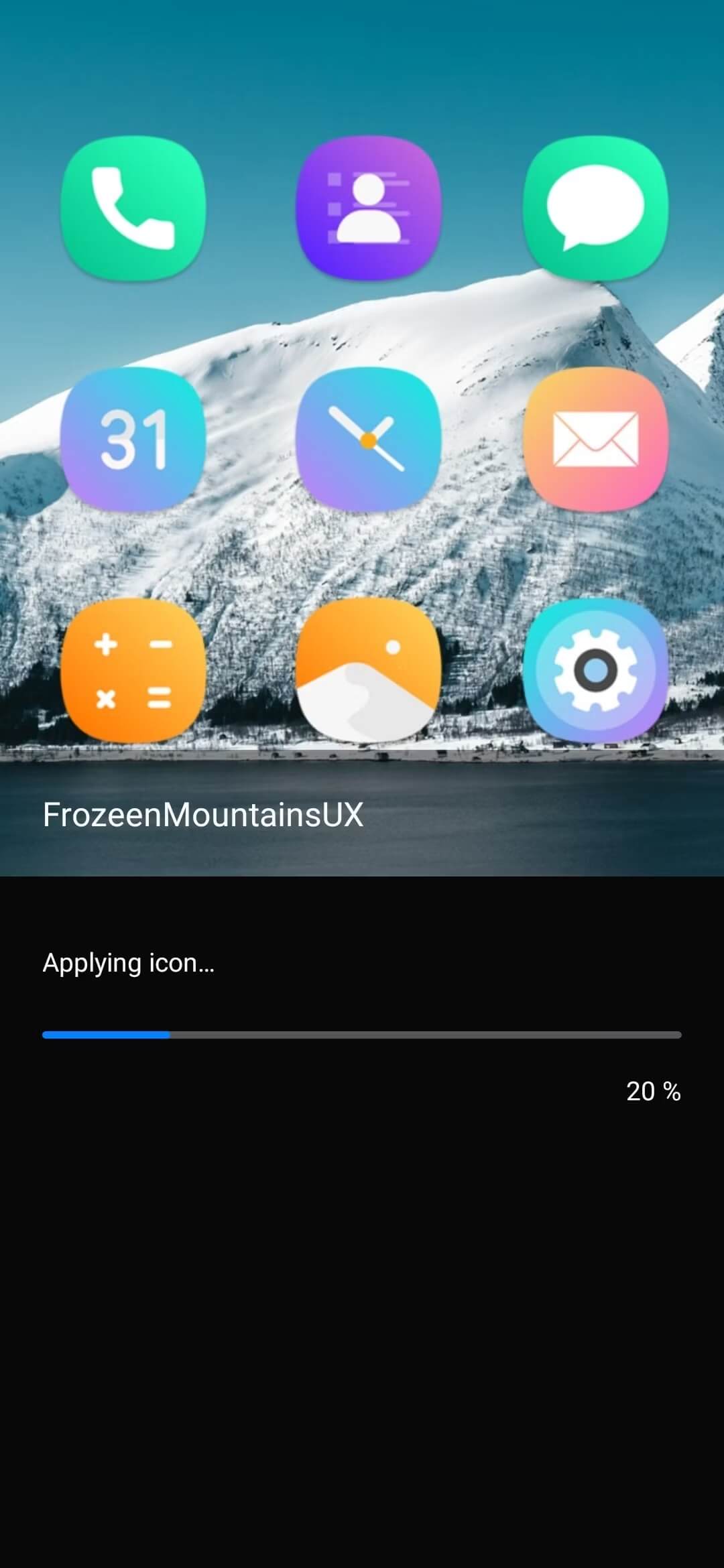
Good Lock modülünü kullanarak cihazınızdaki tüm uygulamalara Google Play Store’dan üçüncü taraf simge paketlerini uygulayabilirsiniz.
Android telefonunuzdaki uygulama simgeleri nasıl değiştirilir?
Telefonunuzun stok başlatıcısı stok simgelerini değiştirmeyi desteklemiyorsa endişelenmeyin. Android cihazların çoğunda durum böyle. Bununla birlikte, telefonunuzdaki uygulama simgelerini birinci taraf veya üçüncü taraf uygulamaları olmalarına bakmaksızın değiştirmek için Kısayol Oluşturucu’yu kullanabilirsiniz.
Bu adımları izlemeden önce tercih ettiğiniz simge paketini Play Store’dan indirin.
- Kısayol Oluşturucuyu Android cihazınıza indirin.
- Kısayollar’a dokunun .
- Simgesini değiştirmek istediğiniz uygulama adına dokunun.
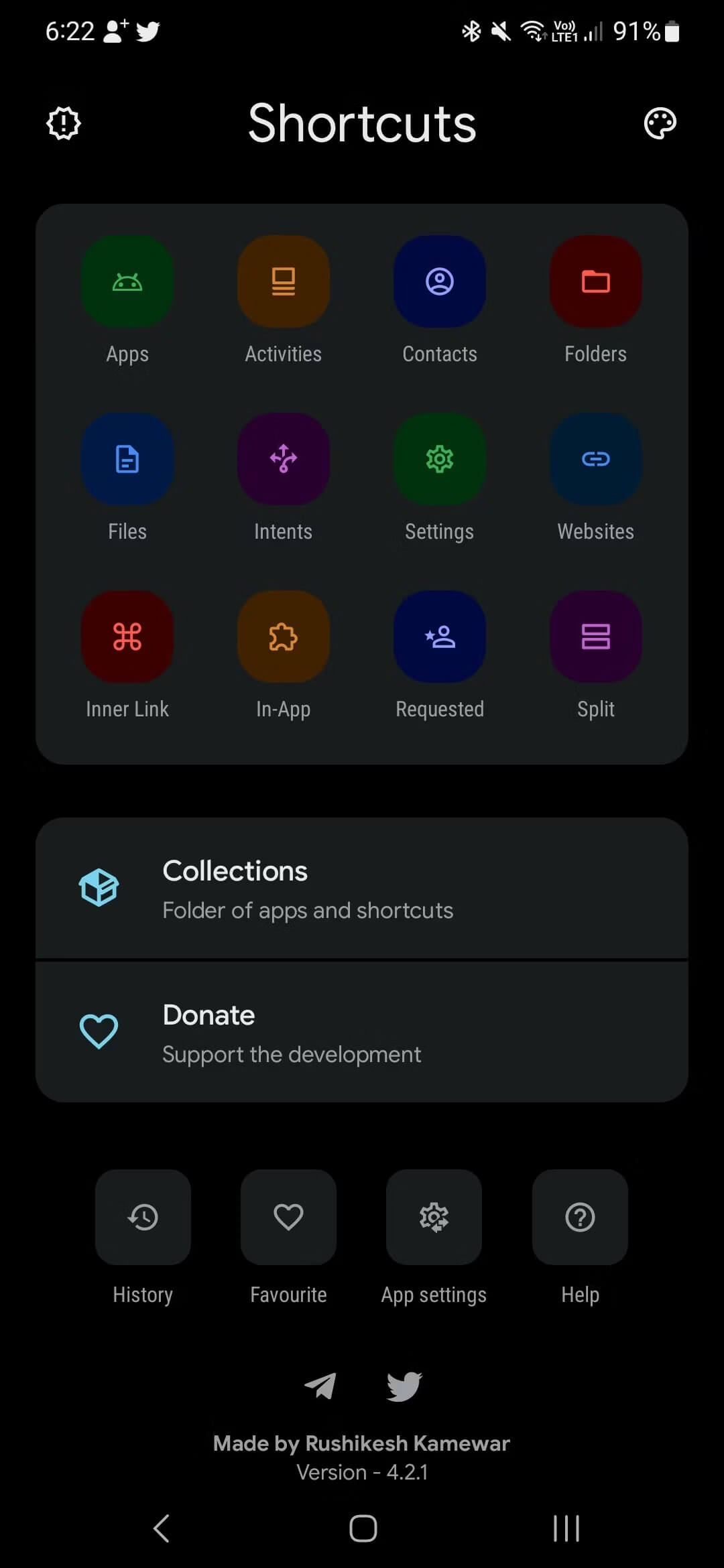
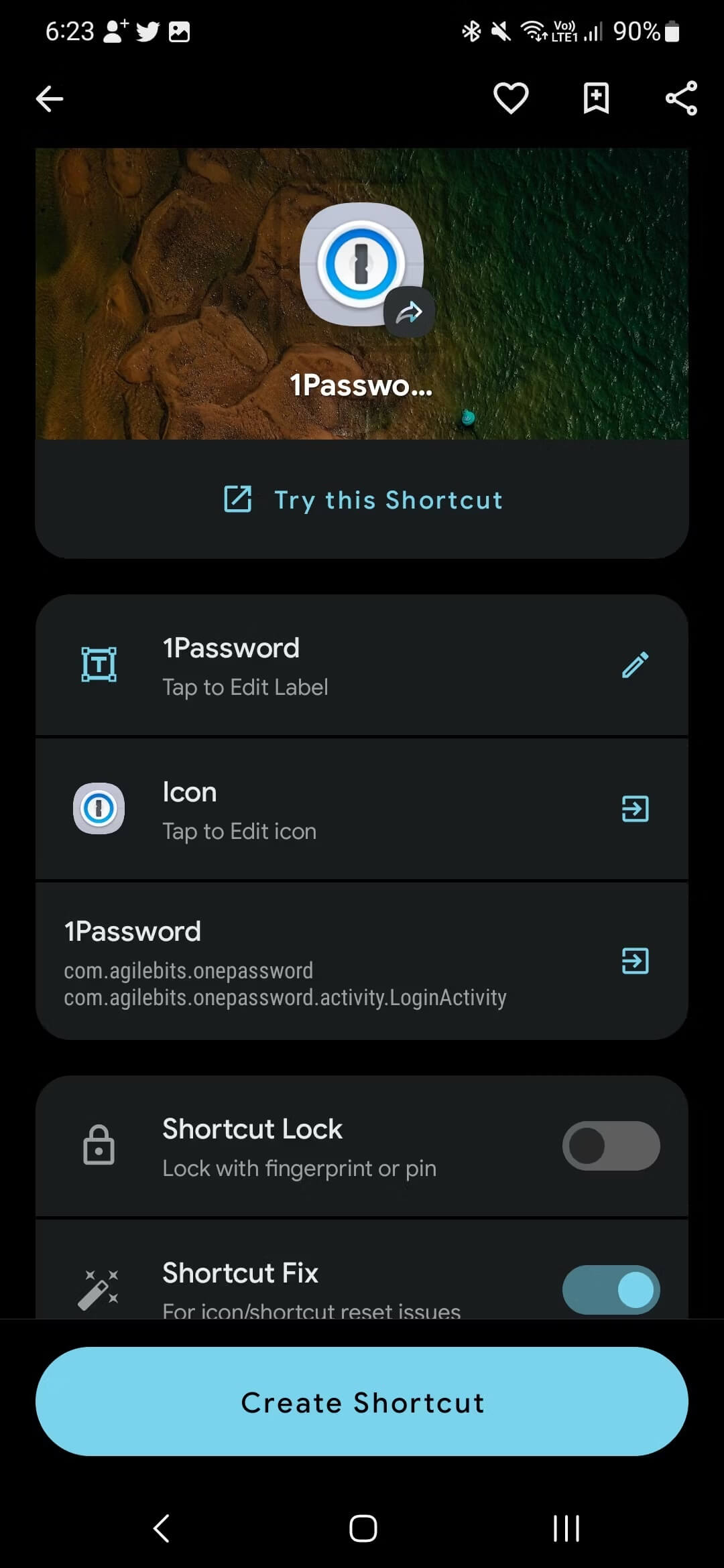
- Açılan ayarlar menüsünden Simge’yi seçin.
- Telefonunuzda yüklü olan çeşitli simge paketlerinden o uygulama için mevcut simgeler, Kullanılabilir Simgeler bölümünün altında görünür.
- Beğendiğinizi seçin.
- Uygulama simgesinin stilini ve temasını Stil ve Temalı sekmelerinden özelleştirin.
- Seçiminizi onaylamak için sağ üst köşedeki onay işaretine dokunun.
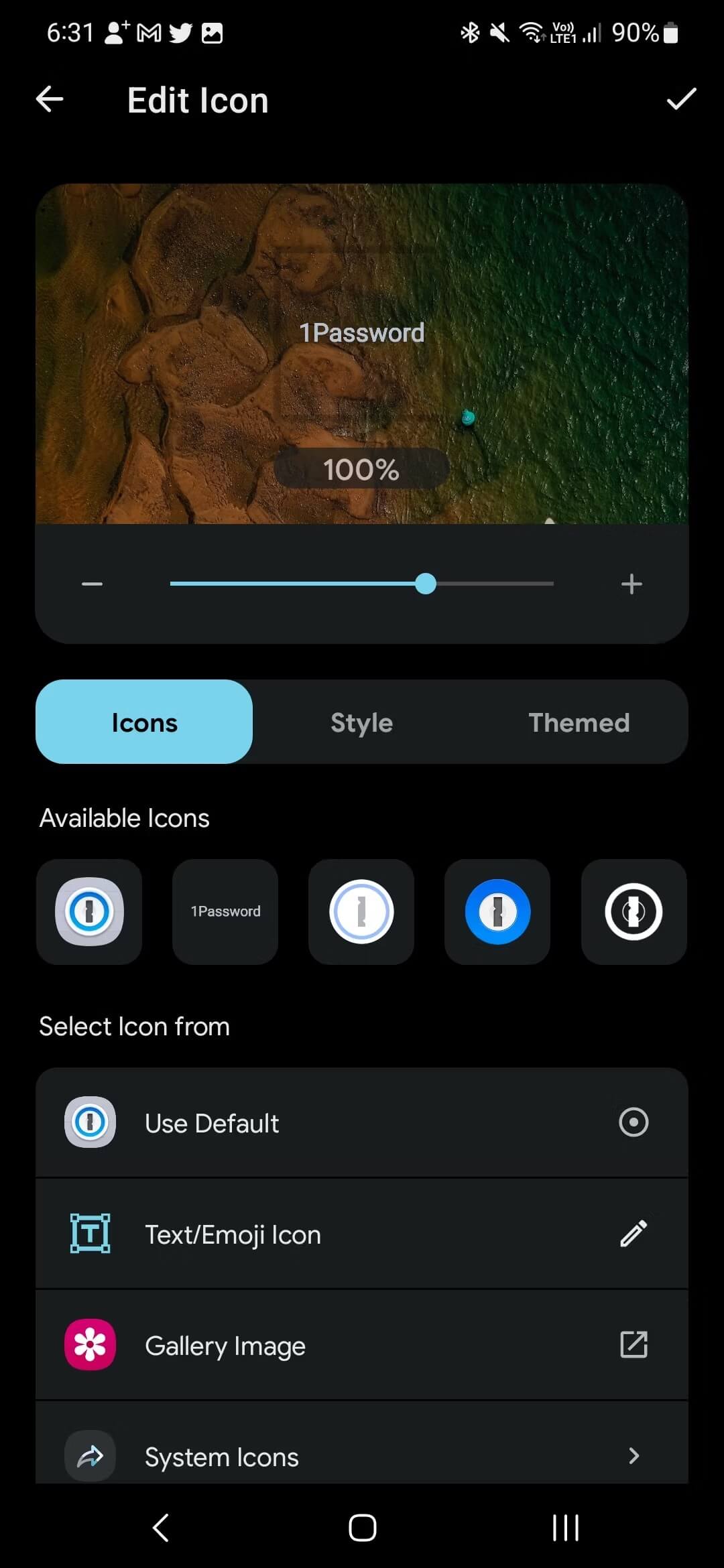
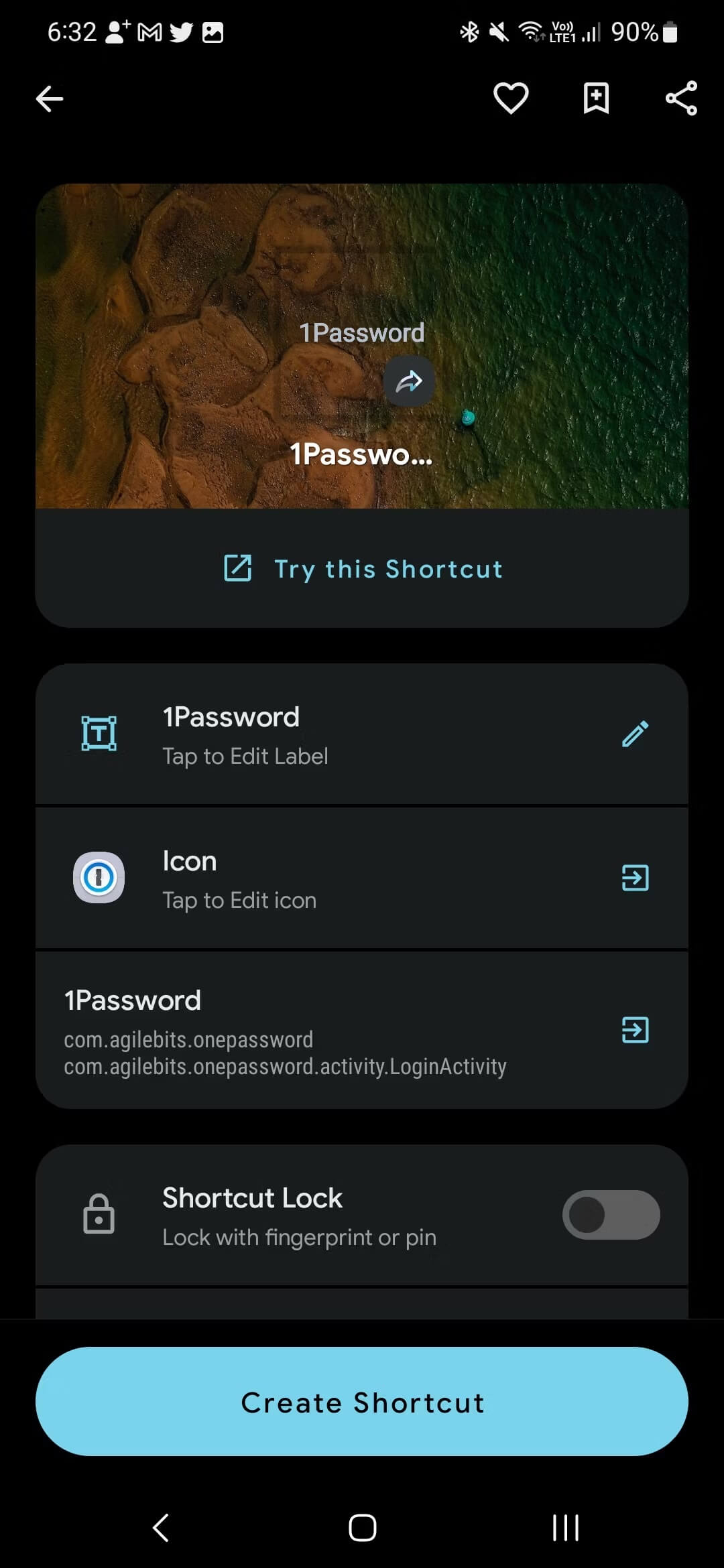
- Yeni uygulama simgesini ana ekranınıza eklemek için Kısayol Oluştur seçeneğini seçin. Android telefonunuza bağlı olarak, açılan iletişim kutusundan Ekle’ye dokunarak bu işlemi onaylamanız gerekebilir.
Kısayol Oluşturucu, Android telefonunuzdaki uygulama simgesini değiştirmeye çalışırken ideal bir çözüm değildir. Bunu kullanarak simge paketleri uygulayamazsınız. Bu nedenle, birden fazla uygulamanın simgelerini değiştirmek istiyorsanız, bunu manuel olarak yapmanız gerekecektir. Ayrıca Kısayol Oluşturucu, uygulama simgesiyle yeni bir uygulama kısayolu oluşturur ve değişiklikleri bu kısayolla sınırlıdır. Uygulama çekmecenizdeki uygulamanın kısayolu, orijinal logosuna sahip olmaya devam ederek tutarsız bir deneyime yol açar.
Simge paketlerini kolayca uygulamak için üçüncü taraf başlatıcıları kullanın
İdeal olarak, Android telefonunuzda simge paketleri kullanmak istiyorsanız üçüncü taraf bir başlatıcı kullanmalısınız. En iyi Android başlatıcıları, özel simge paketlerini destekler. Play Store’daki en iyi simge paketleriyle birleştiğinde, telefonunuzdaki uygulama simgelerinin görünümünü yalnızca birkaç dokunuşla değiştirebilirsiniz. Çoğu Android telefonun stok başlatıcısının aksine, üçüncü taraf başlatıcılar hem birinci taraf hem de üçüncü taraf uygulamaların simgelerini değiştirir.
Uygulama simgelerini değiştirme adımları, kullandığınız özel başlatıcıya göre değişir. Ancak genel kurallar aynı kalır. Uygulamak istediğiniz simge paketini Play Store’dan indirin ve ardından başlatıcının ayarlar menüsüne atlayın. Oradan, özel simgeler seçeneğini ve ardından simge paketini seçin.
Nova başlatıcısında uygulama simgeleri nasıl değiştirilir?
- Nova başlatıcı ana ekranınızın boş bir alanına uzun basın.
- Ayarlar’a dokunun.
- Bak ve hisset’i seçin.
- Simge stili’ne dokunun.
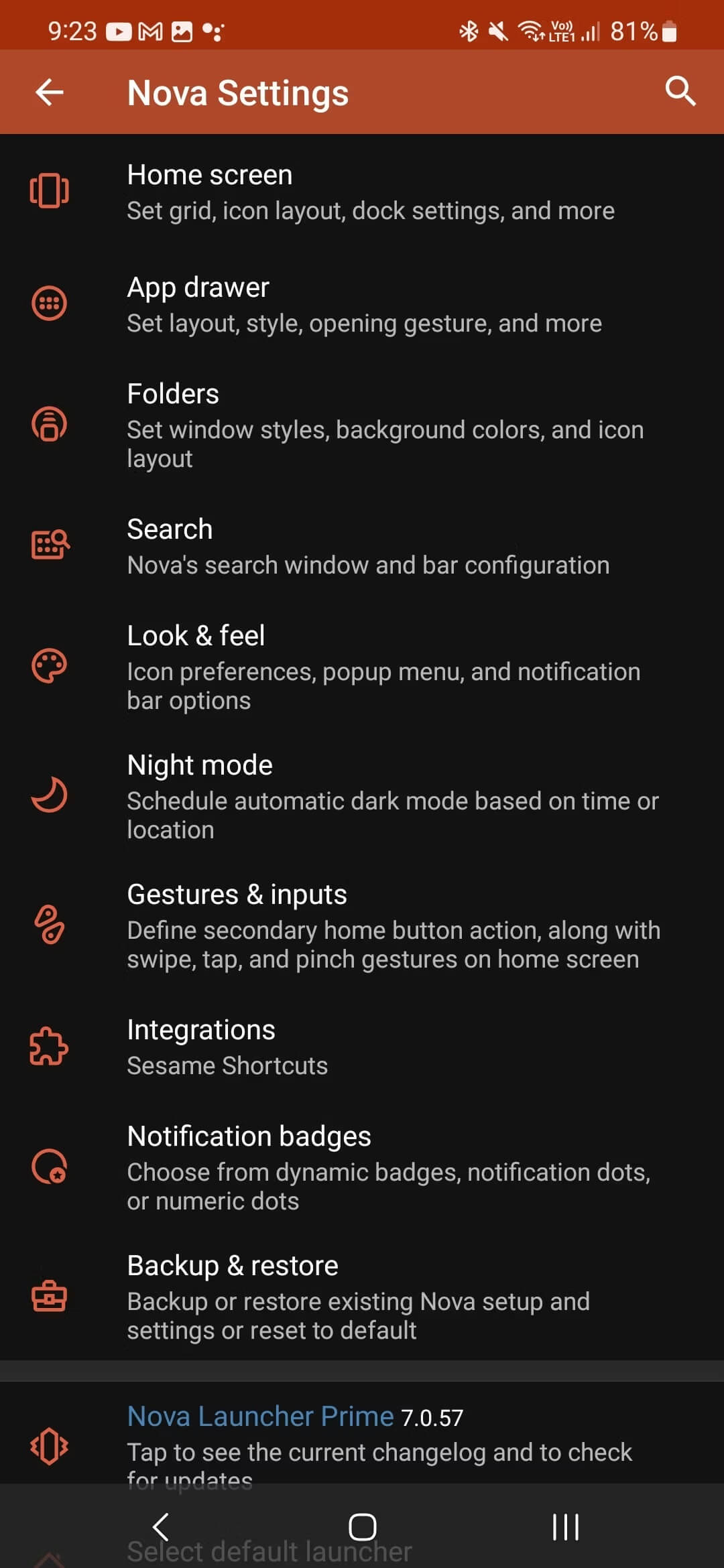
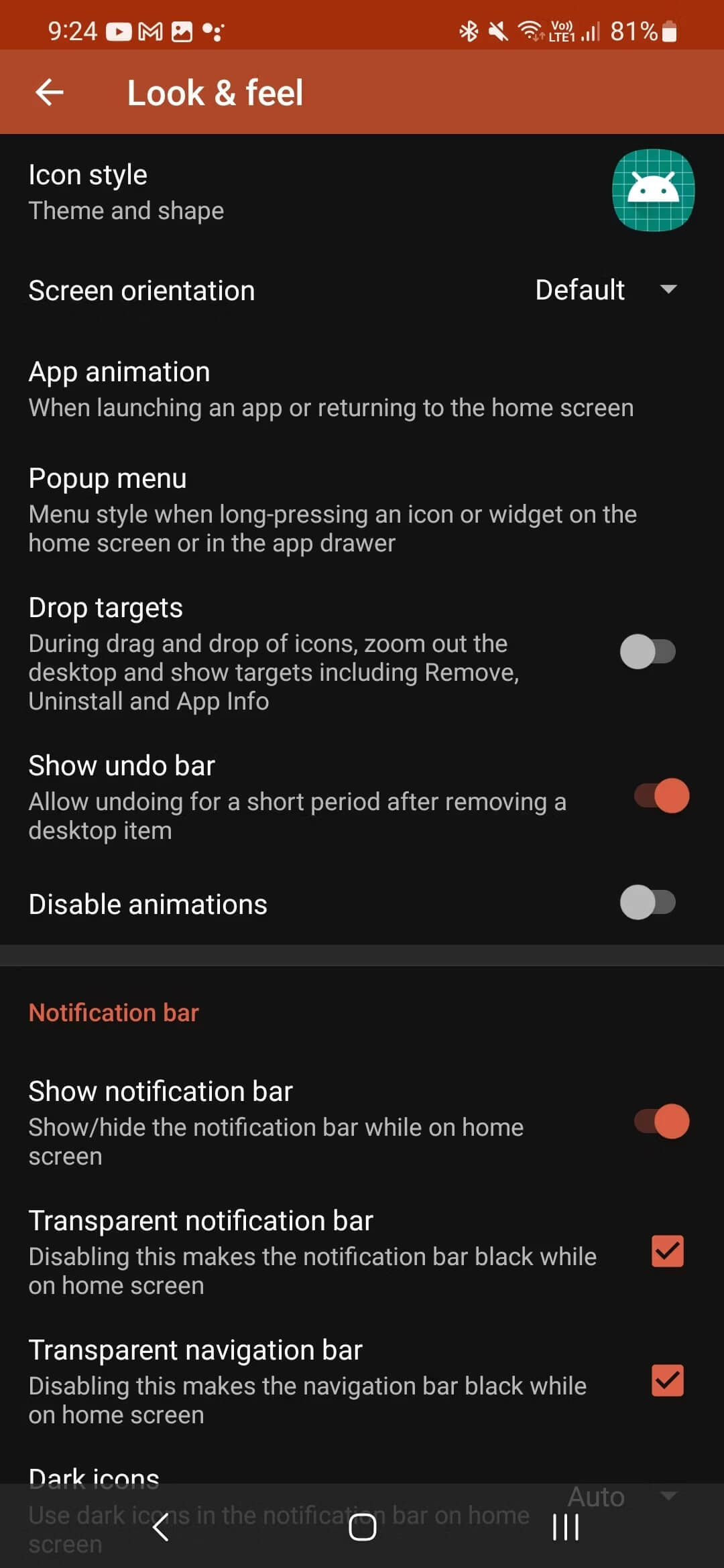
- Simge temasına dokunun.
- Uygulamak istediğiniz simge paketini seçin. Bu, telefonunuzdaki tüm uygulama simgelerini otomatik olarak değiştirir.
- Simge stili menüsünde, uygulama simgelerinin stilini ve şeklini değiştirmek için ek seçenekler bulacaksınız.
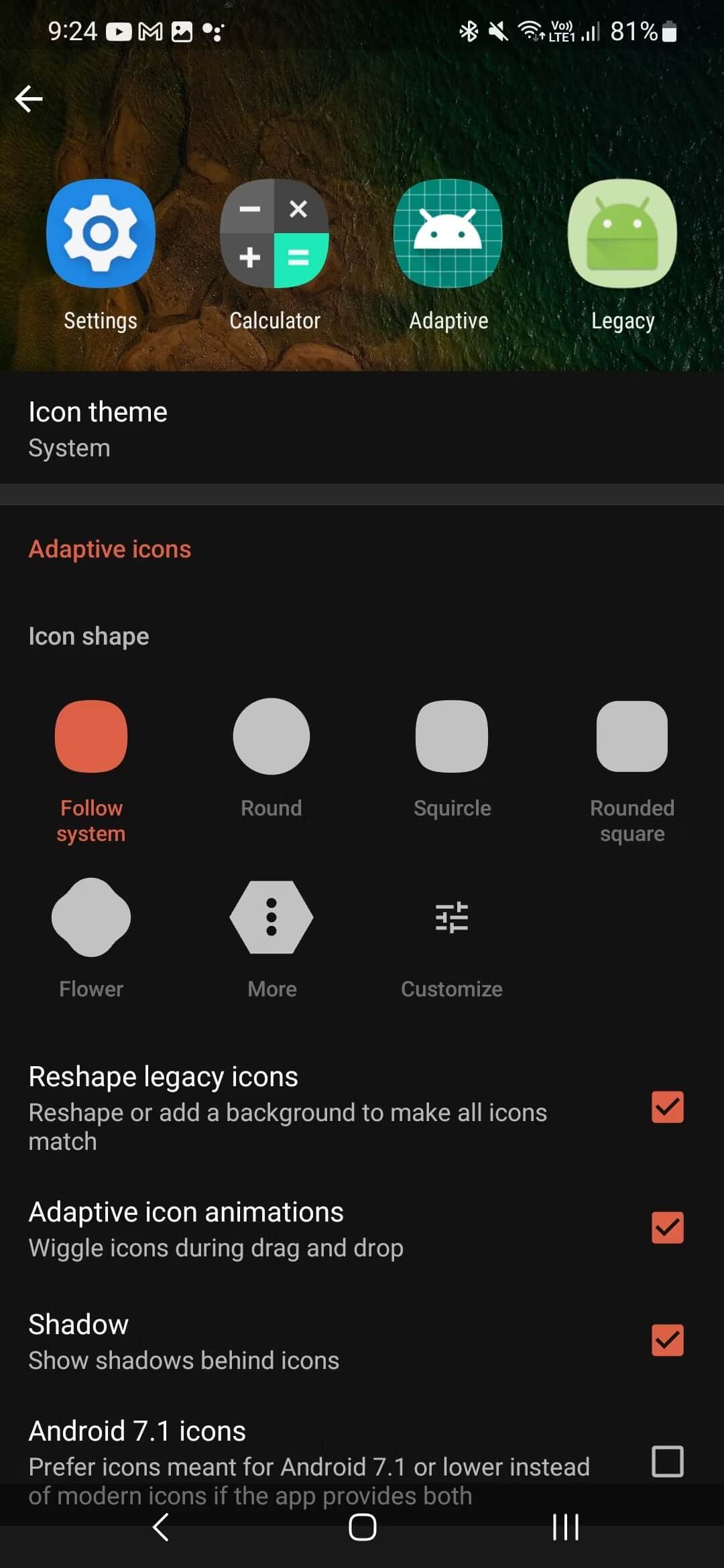
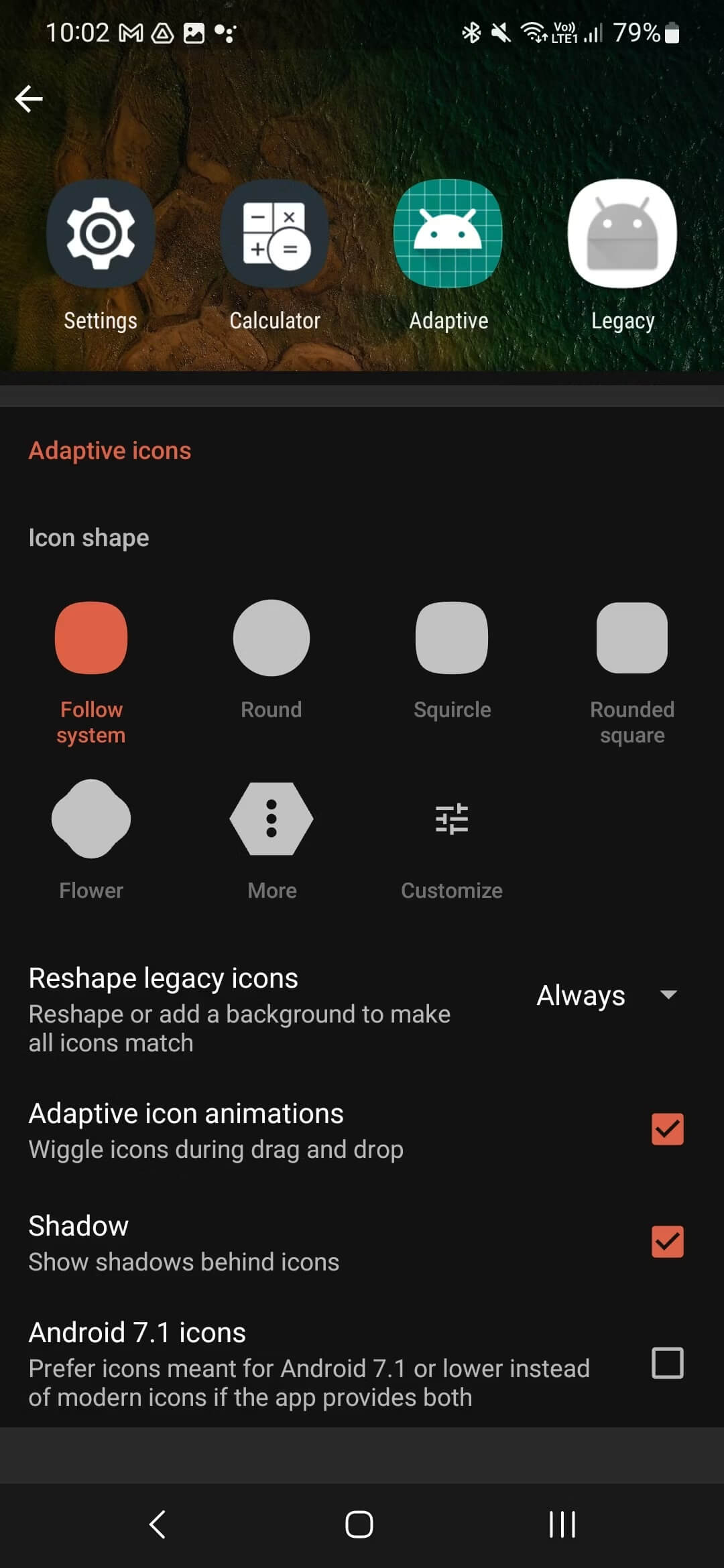
- Değişiklikleri görmek için Nova ana ekranınıza gidin.
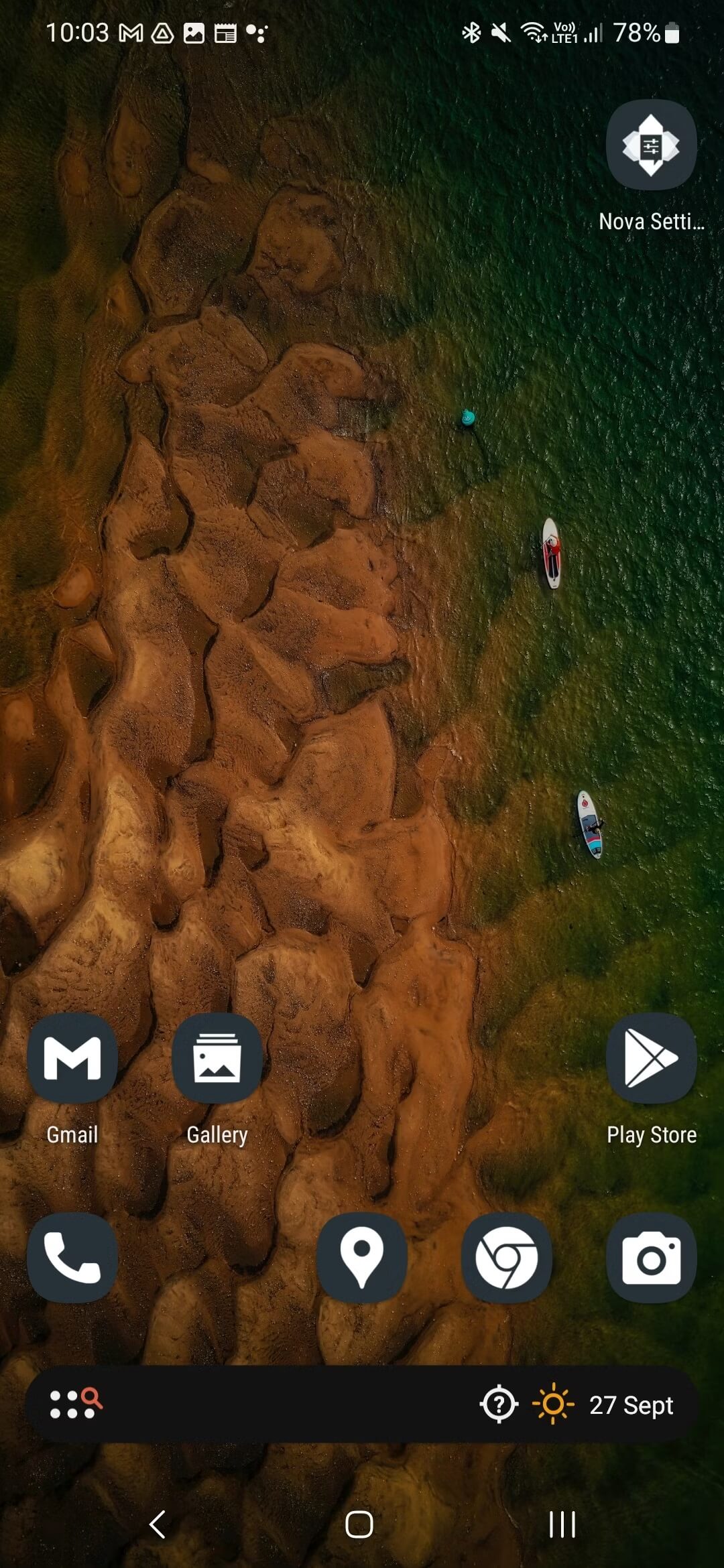
Nova ana ekranınızda belirli bir uygulamanın simgesini değiştirmek istiyorsanız şu adımları izleyin:
- Değiştirmek istediğiniz uygulama simgesine uzun basın.
- Kısayolu düzenlemek için kurşun kalem düğmesine dokunun.
- Uygulama simgesine dokunun.
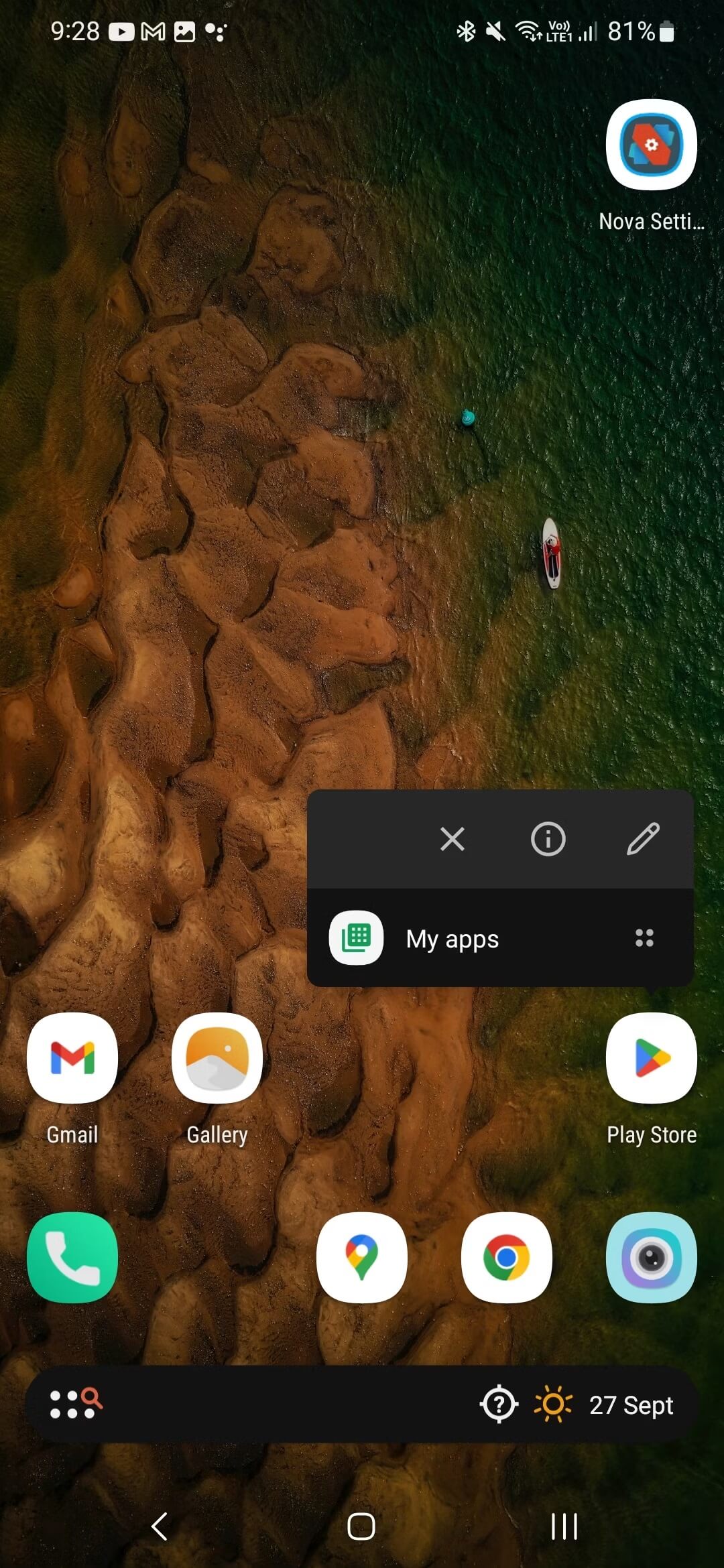
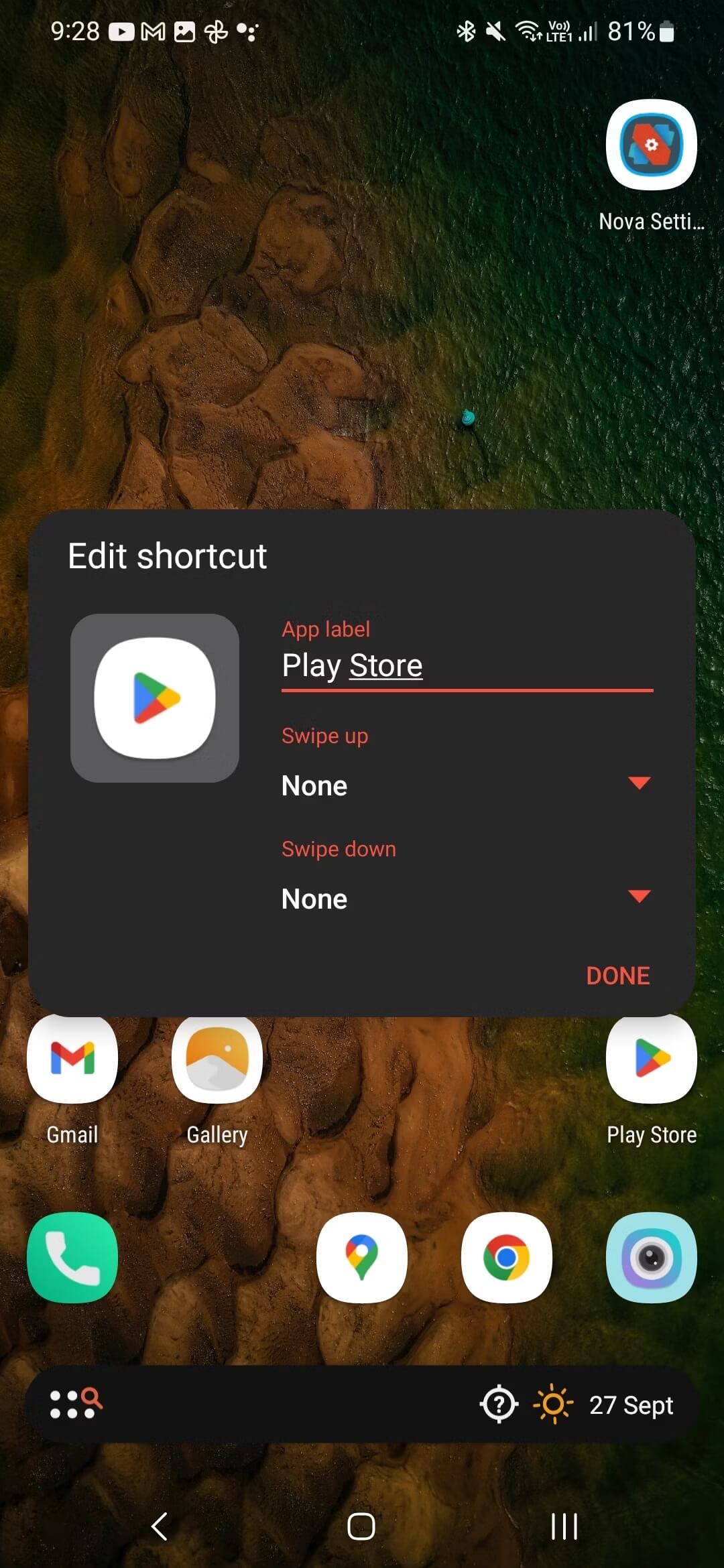
- Simgeyi uygulamak istediğiniz simge paketini seçin.
- Uygulamak istediğiniz simgeyi seçin.
- Beğendiğiniz simgeyi seçtiğinizde Bitti’ye dokunun.
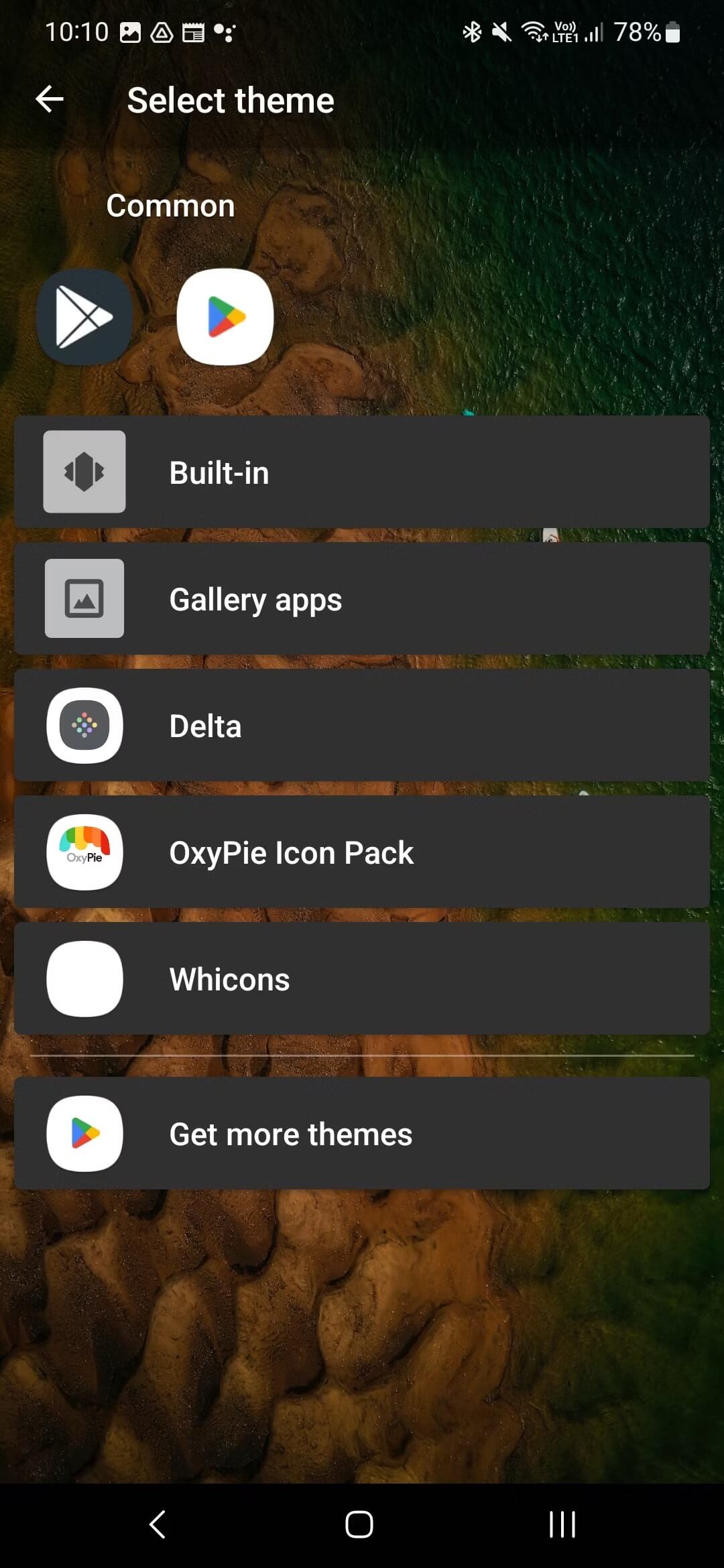
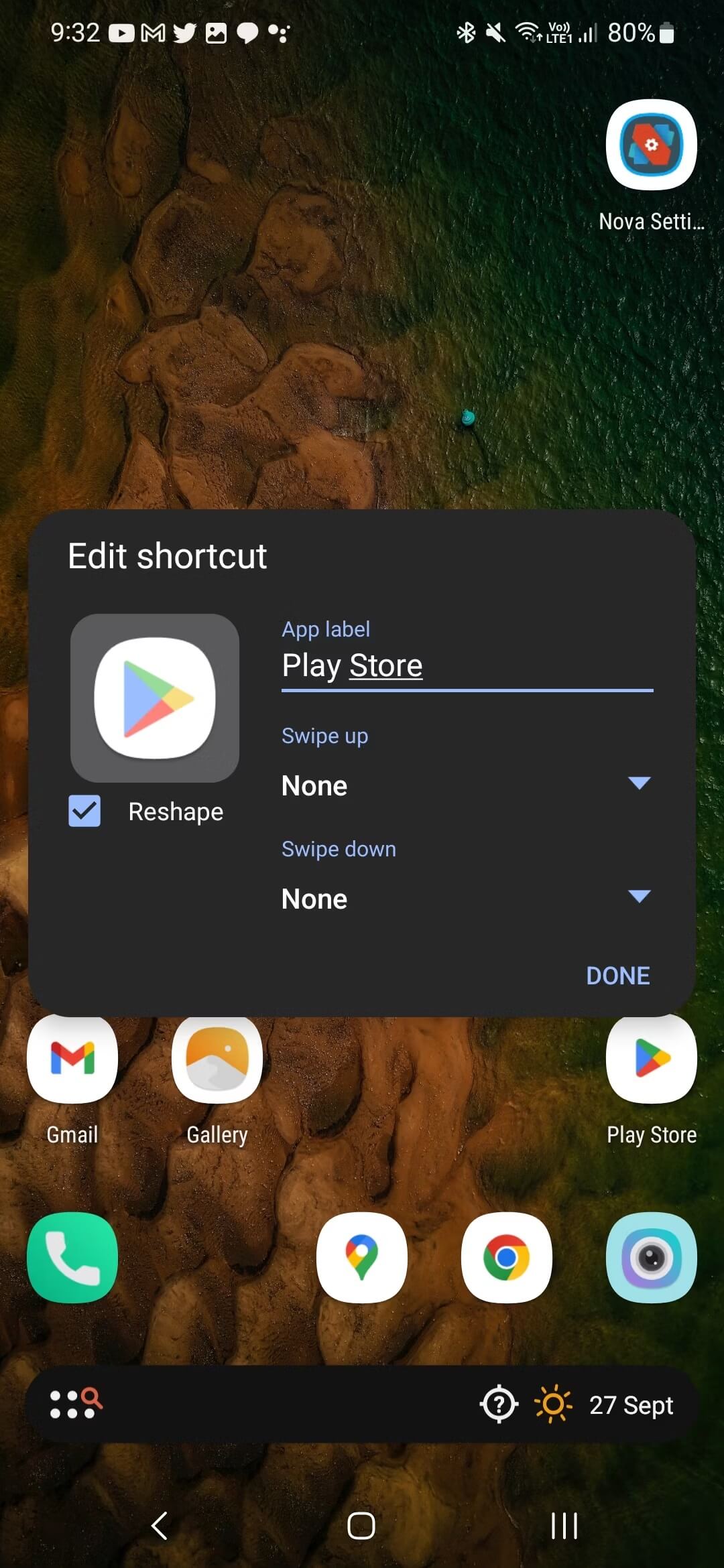
Nova başlatıcısında tek tek uygulama simgelerini değiştirmek, iki veya üç simge paketini birlikte kullanmak istediğinizde kullanışlı bir seçenektir.
Bir simge paketi uygulama veya tek tek uygulama simgelerini değiştirme adımları, çoğunlukla tüm üçüncü taraf başlatıcılarda aynıdır.
Android’inizin ana ekranını özel uygulama simgeleri ve widget’larla özelleştirin
Özel uygulama simgeleri, Android telefonunuzun ana ekranını kişiselleştirmenin harika bir yoludur. Cihazınızın görünümünü ve verdiği hissi istediğiniz gibi kişiselleştirmenizi sağlar. Özel uygulama simgelerini kullanmanın yanı sıra, ana ekranınızı güzel ve kullanışlı hale getirmek için en iyi ve en kullanışlı Android widget’larına da göz atmalısınız.





